Lightroom, è sicuramente uno dei maggiori programmi di editing fotografico. E’ uno strumento che ti consente di andare a modificare in ogni aspetto, la tua fotografia.
Lightroom si può trovare a pagamento, circa 12€ al mese; oppure nella versione gratuita per il mobile, scaricabile sia sul sistema Android, sia sul sistema iOS.
Il punto di forza della versione mobile è sicuramente la capacità di poterci lavorare anche da smartphone tramite l’app. Sicuramente però, la versione per il computer è più dettagliata e precisa, oltre ad avere un’alta risoluzione di immagine.
Avere uno stile omogeneo nei colori di scatto è fondamentale sia per la cura dei social network che quella di una vostra identità fotografica. Per questo ci vengono in aiuto i famosi preset.
Per chi mi segue, sa già che ho creato il mio primo set di Presets e la guida dettagliata sull’utilizzo del programma Lightroom!
CHE COSA SONO E A COSA SERVONO I PRESET?
I preset di Lightroom sono dei settaggi che contengono una serie di informazioni; si possono sia importare che creare. Questi aiutano molto il flusso di lavoro e inoltre creano una uniformità nelle tue presentazioni sui social.
COME INSTALLARE I PRESET SUL DISPOSITIVO MOBILE

• Scaricare “Adobe Lightroom CC” dallo store
• Creare in “Album” una cartella chiamata “Presets“
• Una volta acquistati i mie presets li riceverai sia per mobile che per pc. Scarica quelli per il mobile in Dropbox, AIrdrop o Icloud.
• Ora vai su “Aggiungi” da File, prendi una foto con il preset e importala.
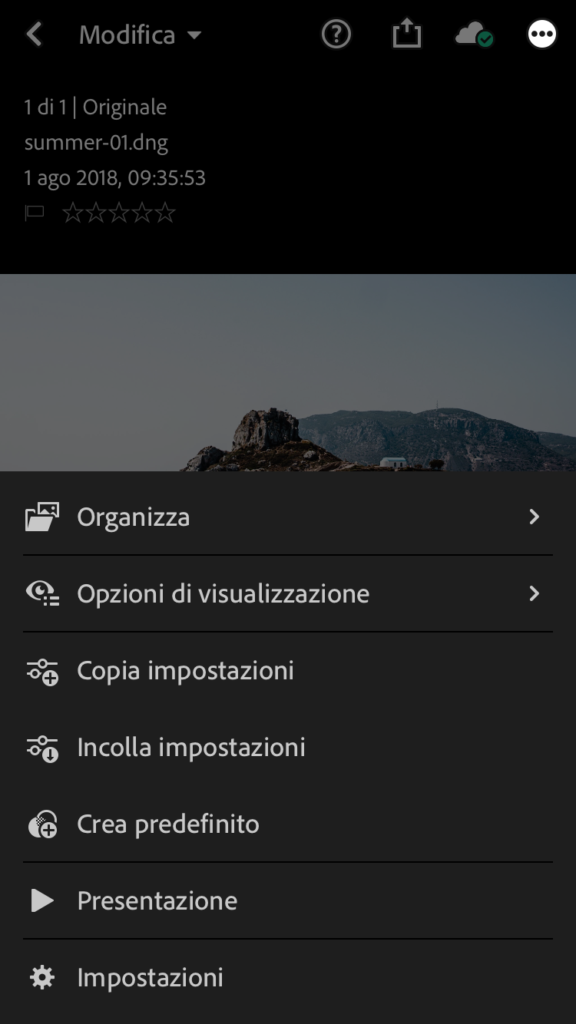
• Clicca sulla fotografia
• Vai sui tre puntini in alto: “Organizza” / “Aggiungi a” / “Presets” in modo che il nostro preset rimanga sempre disponibile.
• Vai ancora sui tre puntini che trovi in alto a destra: “Copia Impostazioni”
• Apri la foto che vuoi modificare e sempre cliccando sull’icona dei tre puntini in alto a destra: “Incolla impostazioni”
• Sempre cliccando sull’icona dei tre puntini in alto a destra: “Crea predefinito” e gli date un nome
In questo modo la vostra fotografia avrà le impostazioni del preset scaricato.
Ogni volta che importerete la fotografia sul programma Lightroom Mobile; troverete in basso la scritta “Predefiniti Utente”.
In questa sessione troverete tutti i predefiniti che avete salvato in precedenza. Vi basterà quindi, cliccare sul preset e la foto avrà sempre tutte le informazioni fotografiche salvate in precedenza.
“L’occhio vede ciò che la mente conosce.”
J. W. Goethe
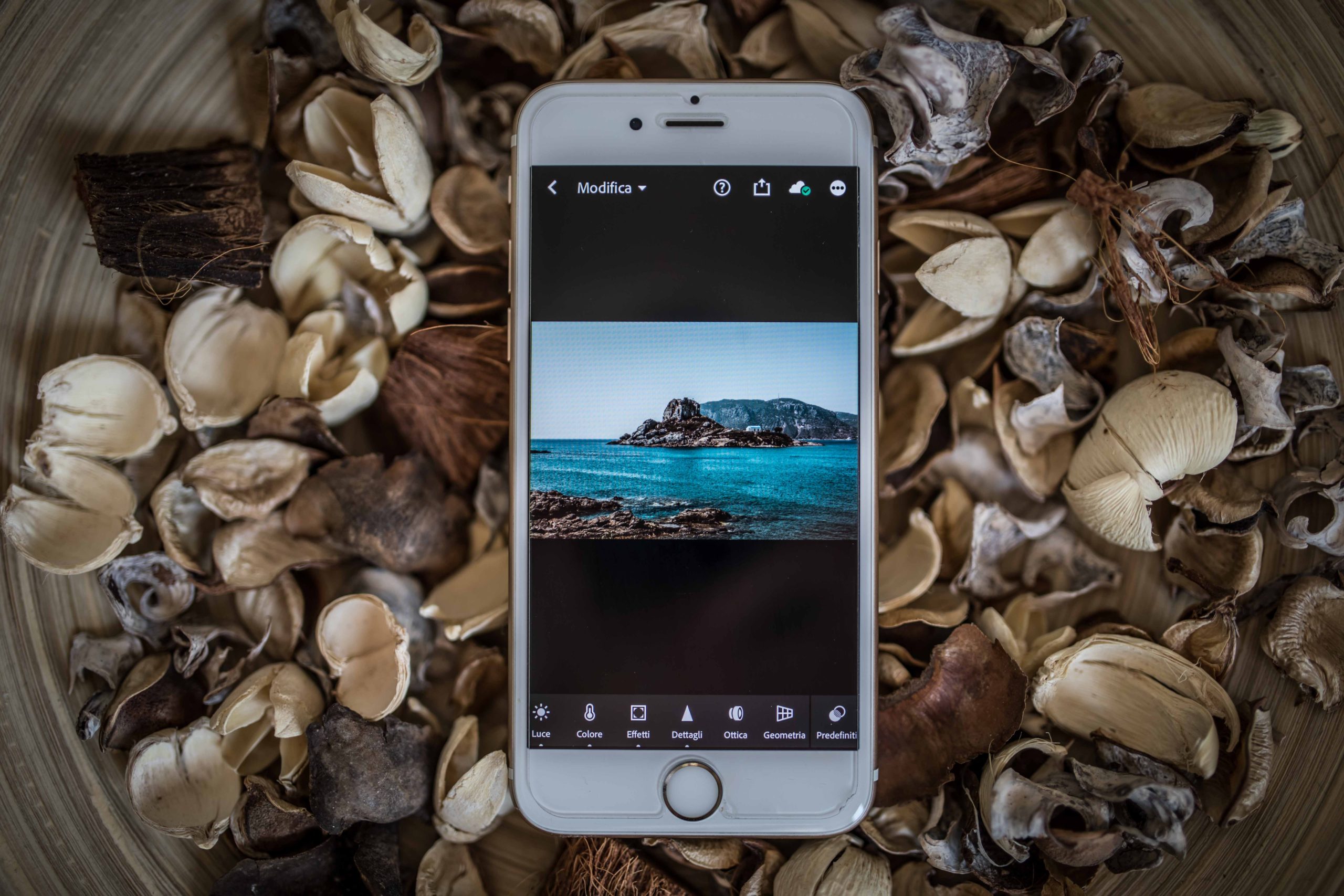
6 risposte a “COME SCARICARE I PRESET PER LIGHTROOM”
[…] Da quando uso quelli a focale fissa non riesco più a intercambiarli con nessun altro prodotto perché oltre ad avere uno zaino leggero; mi consente di avvicinarmi al mio obiettivo, creare un feeling fotografico e liberare cosi la mia creatività. […]
Grazie della dritta! Del copia incoa lo sapevo ma lo facevo sempre dall’ultima foto caricata. Pensavo che album fosse un’altra cosa. Ora ci provo!
Mi fa piacere che questa guida sia stata utile 🙂
Ciao conoscevo per fama la piattaforma ma non l’avrei saputa usare, ora ne so qualcosa in più, grazie
Mi fa piacere che ti sia stato utile questo articolo. Nel nostro canale YouTube, trovi anche la spiegazione dettagliata sul programma, se ti va prova a dare un occhiata 🙂
[…] Infatti in questi casi l’elaborazione veniva fatta in fase di sviluppo, dove vi era la possibilità di schiarire o scurire luci e ombre. Questo processo oggi, viene fatto con software di editing, quello più conosciuto ed utilizzato è Adobe Lightroom. […]